افزایش فضای dev/sda از فضای استفاده نشده دیسک در ssh
اگر در فضای cloud یک سرور لینوکسی دارید و در آن یک هارد دیسک دارید احتمالا بعد از مدتی نیازمند آپگرید آن میشوید و این آپگرید اگر روی همین دیسک انجام شود فقط فضای دیسک اضافه میشود و در پارتیشنهای شما تغییری رخ نمیدهد و فضای اضافه شده به عنوان فضای بلااستفاده در سرور قرار خواهد گرفت.
در این نوشته به شما روش افزایش فضای یک پارتیشن را در سرور اصلی میدهیم که بدون اینکه سرور شما لحظهای قطع شود یا اطلاعات شما از دست برود این افزایش فضا را استفاده کنید. لطفا قبل از استفاده از این آموزش حساس از اطلاعات خود بکاپ تهیه کنید مسئولیت استفادهی این آموزش با خودتان است؛ البته این آموزش توسط ما در یک پروژهی واقعی استفاده شده است و بدون مشکل انجام شده است. (فضای اجرایی ما در سرور لینوکسی با سیستم عامل centos انجام شده است ولی در تمام سرورهای لینوکسی که دسترسی ssh یا ترمینال دارید قابل اجراست.)
افزایش فضای dev/sda از فضای استفاده نشده دیسک در ssh
لطفا قبل از شروع استفاده از این آموزش لطفا از فایلهای موجود در سرور خود حتما بکاپ بگیرید.
مراحل انجام کار به شرح زیر است:
- ابتدا وارد ssh سرور خود شوید.
- سپس دستور زیر را اجرا کنید:
yum update -y
- سپس دستور زیر را در ssh اجرا کنید تا growpart در سرور شما نصب شود:
yum install cloud-utils-growpart -y
- سپس دستور زیر را اجرا کنید تا اطلاعات دیسکهای خود را ببینید:
lsblk
- سپس دستور زیر را اجرا کنید تا فضای استفاده نشده جدید را به پارتیشن خود بدهید:
growpart /dev/sda 1
- حالا میتوانید با دستور df -h تغییر فضای پارتیشن خود را مشاهده کنید.
- سپس دستور زیر را نیز اجرا کنید:
resize2fs /dev/sda
- بعد از اجرای دستور بالا سرور شما این فضا را نیز به عنوان فضای آن پارتیشن شناسایی میکند.
- بعد از اجرای دستورات بالا نیازی به ری استارت کردن سرور خود ندارید ولی بهتر است یکبار ریاستارت انجام دهید تا سرویسهای مختلف اگر از این تغییر بی خبر بودند آن را در خود رفع کنند.
- با دستور زیر میتوانید سرور خود را ری استارت کنید:
reboot now
لینک مرجع + توضیحات بیشتر
https://support.huaweicloud.com/intl/en-us/usermanual-evs/evs_01_0072.html
لطفا قبل از شروع استفاده از این آموزش لطفا از فایلهای موجود در سرور خود حتما بکاپ بگیرید.
اگر سوالی در این زمینه دارید در بخش نظر همین نوشته برای ما بنویسید.


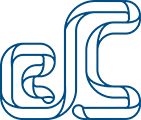
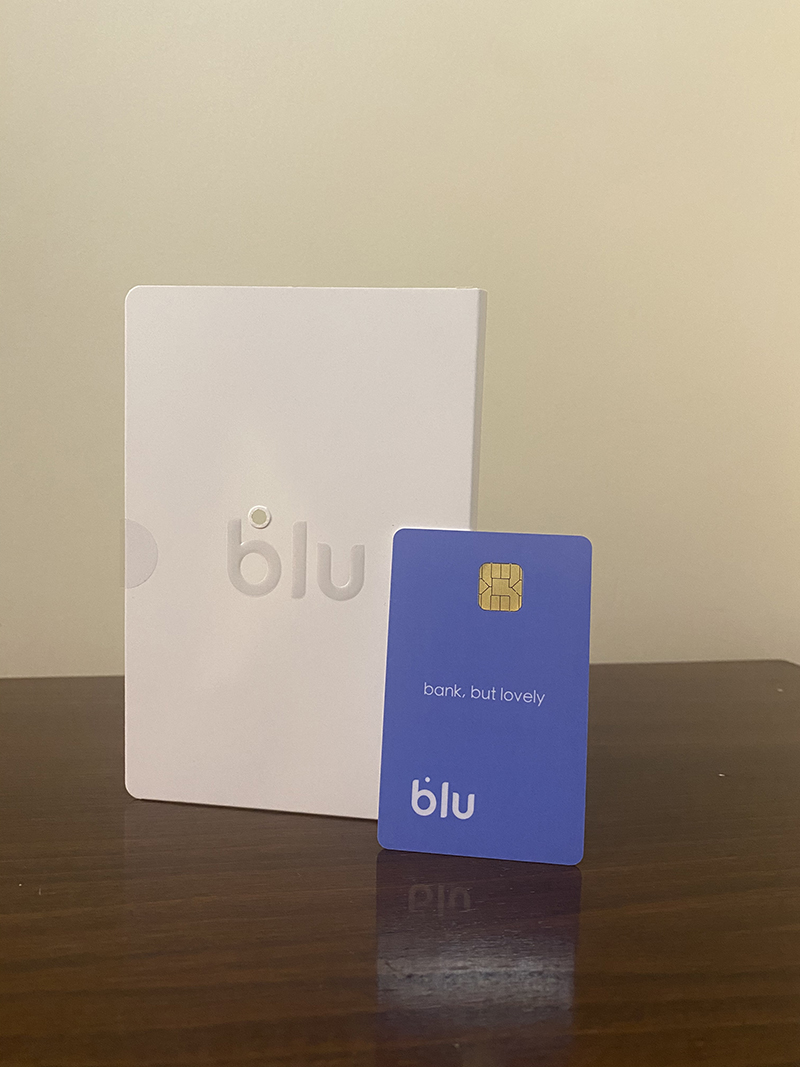


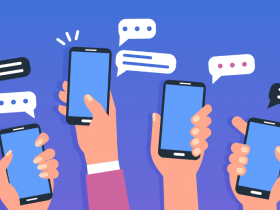



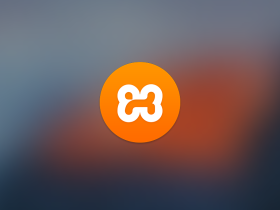
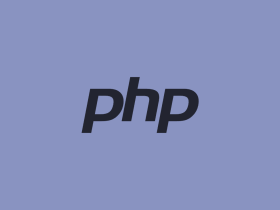

ارسال پاسخ